Windows 11 23H2 nowe funkcje i zmiany (jak dotąd)
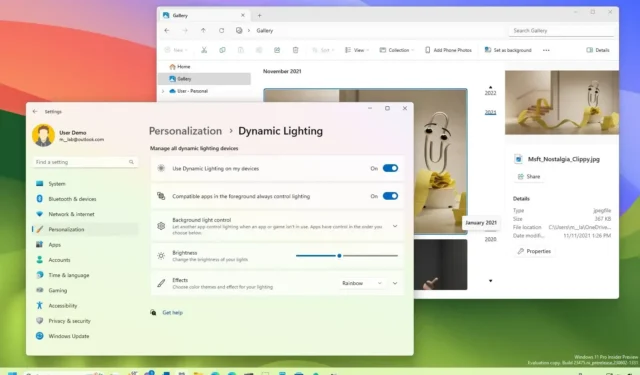
AKTUALIZACJA 21.07.2023: Windows 11 w wersji 23H2 (o nazwie kodowej „Sun Valley 3”) to kolejna aktualizacja funkcji systemu operacyjnego dla komputerów stacjonarnych firmy Microsoft, która ma zostać udostępniona w czwartym kwartale 2023 r. (prawdopodobnie 10 października 2023 r.) .
Od oficjalnego wydania wersji 23H2 dzieli nas jeszcze wiele miesięcy . Jednak firma aktywnie pracuje nad kolejną aktualizacją, a niektóre z nowych funkcji można już znaleźć w najnowszych podglądach Insider.
Należy zauważyć, że zmiany dostępne w kanałach Dev i Beta nie są powiązane z żadną konkretną wersją systemu Windows 11 . Jednak oczekuje się, że większość nowych ulepszeń zostanie dostarczona w następnej aktualizacji funkcji, a niektóre inne mogą pojawić się nawet przed aktualizacjami zbiorczymi.
Ten przewodnik zawiera nowe funkcje i zmiany pojawiające się w programie Windows Insider i będzie regularnie aktualizowany w celu odzwierciedlenia zmian. Ostatnia aktualizacja 21 lipca 2023 r. ze zmianami dostępnymi w kompilacji 23506 . Ten przewodnik nie zawiera odniesień do funkcji w fazie rozwoju, które nie zostały oficjalnie ogłoszone przez firmę Microsoft.
TL;DR
W ramach nowych funkcji systemu Windows 11 23H2 firma Microsoft może uwzględnić następujące elementy:
- Nowy Windows Copilot obsługiwany przez sztuczną inteligencję.
- Nowy interfejs eksploratora plików.
- Nowa natywna obsługa RAR, 7-zip, TAR i GZ.
- Rozgrupuj i oznacz aplikacje na pasku zadań.
- Nowa aplikacja Kopia zapasowa systemu Windows.
- Nowe sterowanie oświetleniem RGB.
- Nowa strona główna Ustawień z kartami interaktywnymi.
- Zarządzanie dyskami wirtualnymi (VHD, VHDX i Dev Drive) w Ustawieniach.
- Nowa aplikacja Dev Home dla programistów.
- Zaktualizowany interfejs klucza dostępu z nowymi ustawieniami zarządzania.
- Widżety z opcją wyłączenia kanału informacyjnego i przypięcia widżetów do pulpitu.
- Microsoft Store z funkcjami AI.
- Ulepszenia sieci w aplikacji Ustawienia.
- Nowa opcja ukrywania godziny i daty na pasku zadań.
- Zaktualizowany interfejs udostępniania w pobliżu z szybszymi prędkościami transferu.
Co nowego w systemie Windows 11 23H2
Windows 11 23H2 pojawi się jeszcze w tym roku, a oto nowe funkcje i zmiany, których możesz się spodziewać:
Nowy drugi pilot zasilany przez sztuczną inteligencję
W ramach wersji 23H2 system Windows 11 wprowadzi „Windows Copilot”, nową sztuczną inteligencję chatbota, która integruje się z Bing Chat AI oraz wtyczkami własnymi i innych firm.
Drugi pilot pojawia się jako pasek boczny zadokowany po prawej stronie, gdzie nie będzie nachodził na zawartość pulpitu i działa bez przeszkód obok aplikacji po kliknięciu przycisku „ Drugi pilot” na pasku zadań lub użyciu skrótu klawiaturowego „klawisz Windows + C” . Podobnie jak sztuczna inteligencja czatu Bing w Internecie i urządzeniach mobilnych oraz sztuczna inteligencja w przeglądarce Microsoft Edge, Copilot dla systemu Windows 11 może pomóc w przypadku złożonych pytań, a także poprosić o przepisanie, podsumowanie i wyjaśnienie treści bez otwierania przeglądarki.
Środowisko korzysta z „tego samego konta Microsoft (MSA) lub konta Azure Active Directory (AAD), które jest używane do logowania się do systemu Windows”.
Nowy asystent może również pomóc w podejmowaniu działań, dostosowywaniu ustawień i bezproblemowym łączeniu się z aplikacjami. Ponadto programiści mogą integrować swoje aplikacje z Windows Copilot za pomocą wtyczek Bing Chat, aby tworzyć nowe doświadczenia.
Na przykład możesz poprosić Windows Copilot o takie rzeczy, jak: „Przełącz na tryb ciemny”, „Włącz tryb nie przeszkadzać”, „Zrób zrzut ekranu”, „Podsumuj tę witrynę” (karta Aktywna w przeglądarce Microsoft Edge), „Napisz historię o psie żyjącym na Księżycu” i „Zrób mi zdjęcie spokojnego stawu rybnego koi z liliami”.
Windows Copilot jest technicznie doświadczeniem, które zastąpi Cortanę, ponieważ firma ogłosiła już , że wycofa asystenta cyfrowego przed końcem roku.
Nowy projekt Eksploratora plików
Chociaż Eksplorator plików będzie nadal działał ze swoim znajomym wyglądem i stylem, otrzyma znaczące zmiany. Na początek, Windows 11 23H2 będzie zawierał przeprojektowaną wersję menedżera plików wykorzystującą kod programowania XAML i nowy WinUI 3 z Windows App SDK (WASDK).
W tej nowej wersji znajdziesz trzy główne zmiany wizualne, w tym nowy projekt strony „Strona główna”, nowy widok „Galeria” oraz ulepszenia interfejsu nagłówka.
Przeprojektowana strona „Home” zachowuje znajomy wygląd, ale została zaktualizowana, aby korzystać ze struktury Windows UI Library (WinUI). Ponadto foldery „Szybki dostęp” (dla kont Microsoft), „Ulubione” i „Najnowsze” są poddawane obróbce wizualnej przy użyciu tej samej struktury.
Na urządzeniach skonfigurowanych z kontem Azure Active Directory (AAD) na stronie będą teraz wyświetlane zalecenia dotyczące plików w widoku karuzeli z obsługą miniatur.
Eksplorator plików otrzymuje również nowe zmiany w projekcie interfejsu nagłówka. Na przykład elementy sterujące nawigacją znajdują się teraz obok paska adresu (i pola wyszukiwania po prawej stronie), a polecenia znajdują się teraz pod paskiem adresu, stapiając się z resztą tła zamiast nagłówka. Ponadto przyciski poddawane są również zabiegom wizualnym.
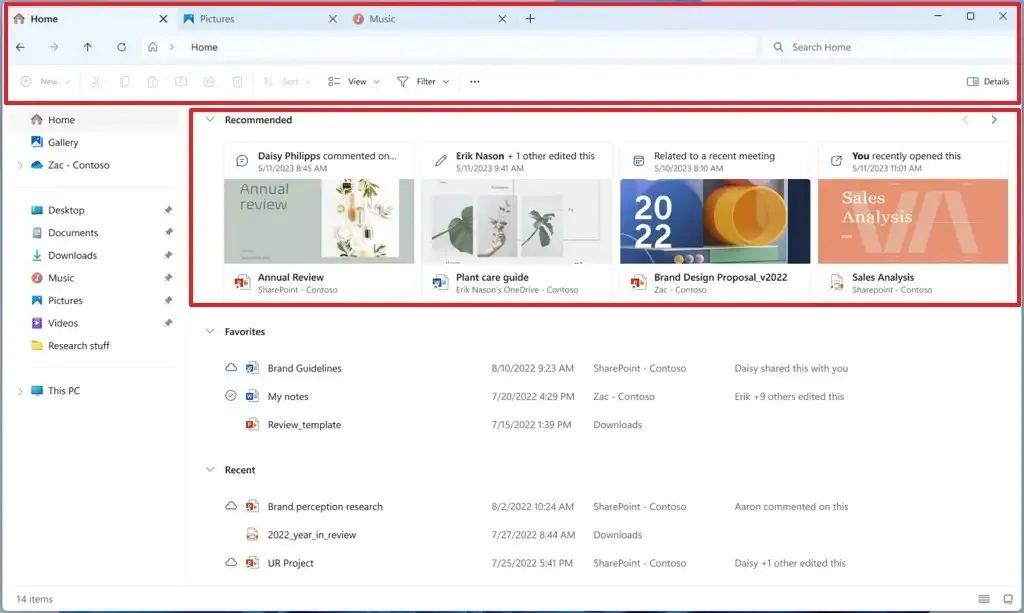
Na pasku adresu doświadczenie nie wyświetla już zielonego paska postępu. Zamiast tego ikona karty będzie miała obracającą się animację, wskazującą, że lokalizacja się ładuje. Ponadto pasek adresu będzie teraz wyświetlał stan synchronizacji plików usługi OneDrive, a gdy najedziesz kursorem na ikonę, otworzy się nowe okno wysuwane z prawidłowym limitem miejsca.
Kliknięcie przycisku jodełki na ścieżce spowoduje wyświetlenie zaktualizowanego projektu menu wysuwanego, wykorzystującego zasady projektowania systemu Windows 11. Pasek adresu i pole wyszukiwania mają teraz zaokrąglone rogi.
Nowa strona „Galeria” wprowadza nowy sposób przeglądania zdjęć i zarządzania nimi. Nowa strona zawiera widok zdjęć identyczny z tym dostępnym w aplikacji Zdjęcia, w tym większe miniatury, zaokrąglone rogi, ukrywanie nazwy pliku i sortowanie chronologiczne. Na stronie możesz użyć opcji „Zarządzaj lokalizacjami” z menu „Kolekcja”, aby dodawać lub usuwać foldery z obrazami. Domyślne ustawienia pokazują tylko zawartość folderu „Pictures”.
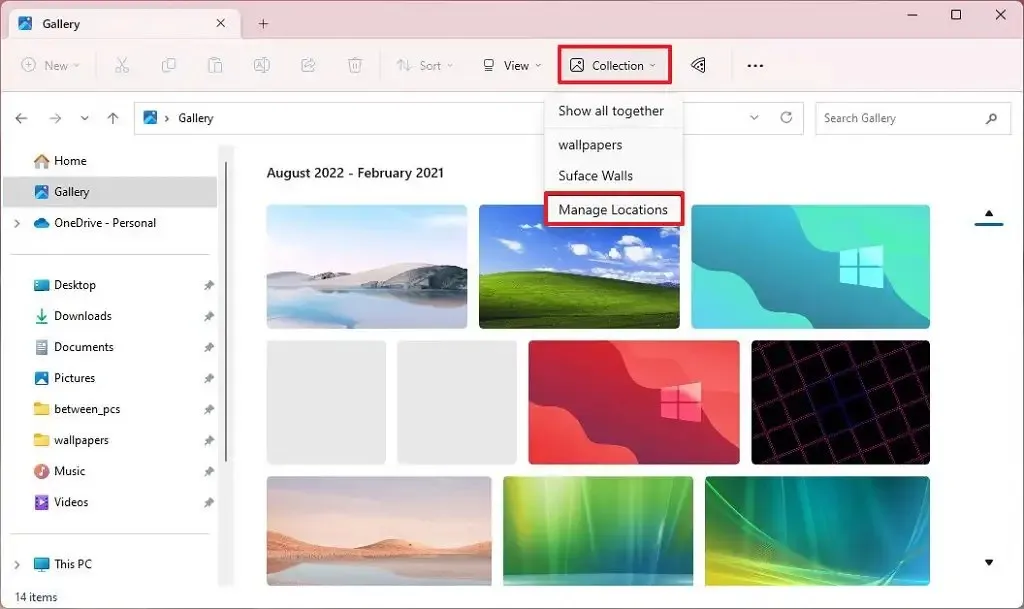
Znajdziesz również nową opcję „Dodaj zdjęcia z telefonu” na pasku poleceń, aby podłączyć telefon i uzyskać dostęp do zdjęć. Po kliknięciu przycisku otworzy się link z kodem kreskowym, który możesz zeskanować telefonem, aby rozpocząć.
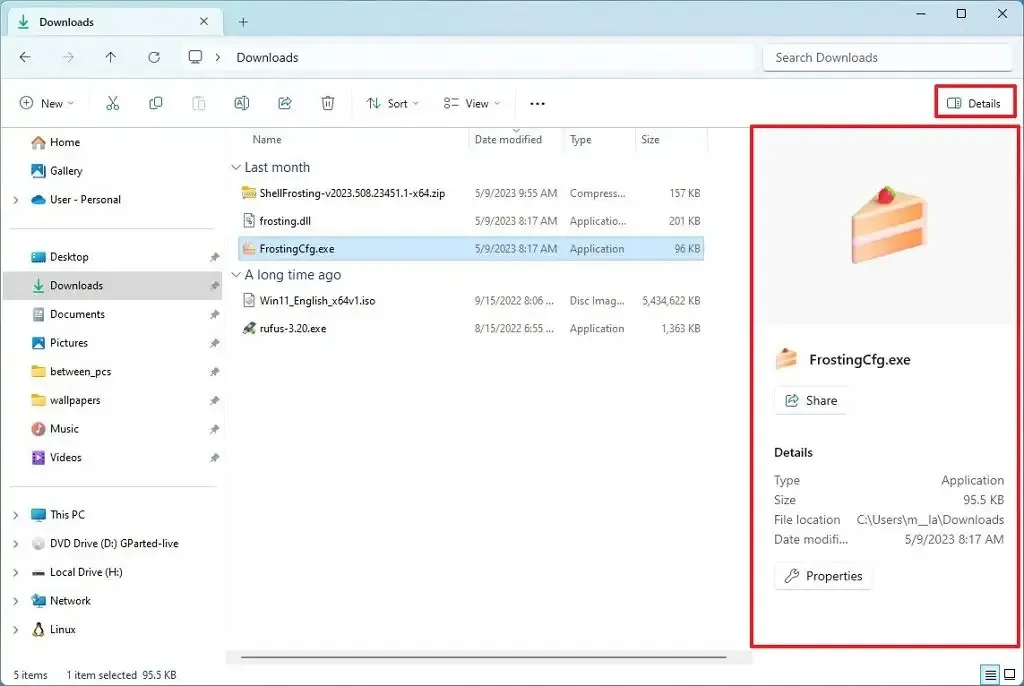
Co więcej, w ramach systemu zakładek można teraz przeciągnąć kartę z okna, aby utworzyć kolejną instancję Eksploratora plików.
Udostępnianie w pobliżu
Nowa wersja systemu Windows 11 będzie również zawierała przeprojektowane okno udostępniania i ulepszone prędkości przesyłania plików, a teraz możesz zobaczyć swoje komputery na górze listy wykrytych urządzeń.
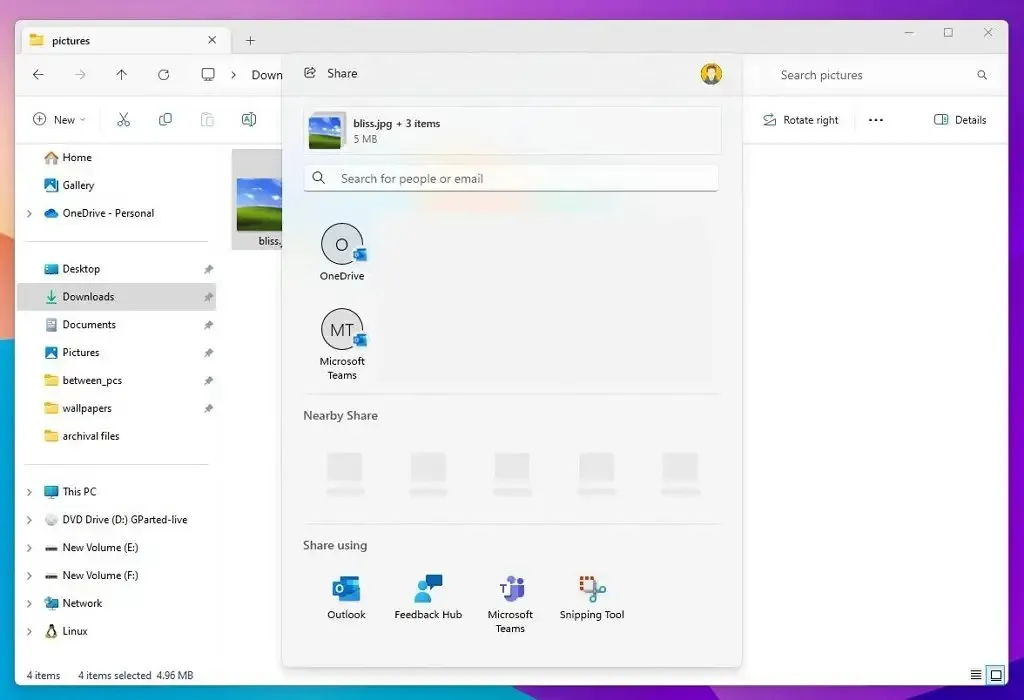
Przeprojektowane okno udostępniania jest bardziej nowoczesne i zgodne z ogólną estetyką systemu Windows 11. Zawiera również nową opcję udostępniania plików w usłudze OneDrive bezpośrednio z okna udostępniania, a teraz można wysyłać pliki bezpośrednio przez aplikację Outlook za pomocą interfejsu udostępniania aktualizacji .
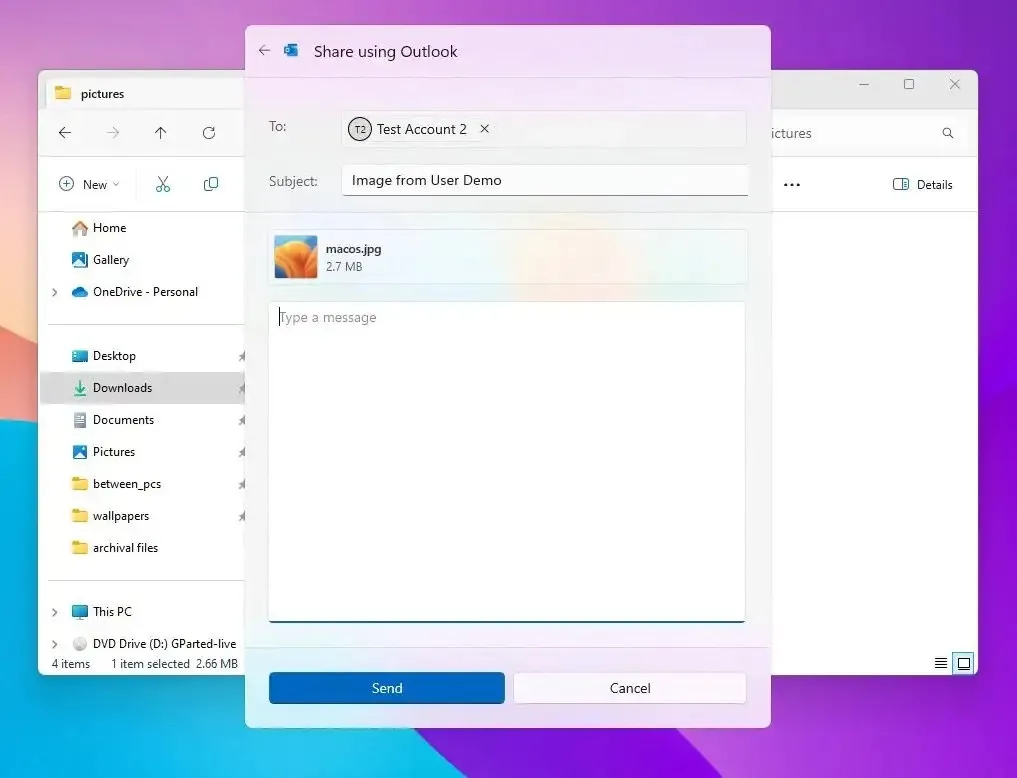
Firma korzysta z technologii Wi-Fi Direct, aby poprawić szybkość przesyłania plików. Ponadto, doświadczenie będzie teraz wyświetlać twoje urządzenia u góry interfejsu, ułatwiając udostępnianie plików między własnymi urządzeniami.
Wreszcie interfejs „Udostępnianie w pobliżu” oferuje teraz pole wyszukiwania, które umożliwia znajdowanie kontaktów na wszystkich kontach.
Obsługa 7-Zip i RAR
Oczekuje się również, że system Windows 11 23H2 będzie natywnie zawierał obsługę formatów archiwalnych RAR i 7-zip z nową integracją projektu open source „libarchive”.
Wsparcie zapewni bezproblemową integrację w celu otwierania i wyodrębniania wielu formatów plików archiwalnych (takich jak „.tar”, .tar.gz”, „.tar.bz2”, „.tar.zst”, „.tar.xz”, „.tgz”, .tbz2, „.tzst”, .txz”, .rar” i „.7z”) w taki sam sposób, jak robisz to dzisiaj z plikami Zip za pośrednictwem Eksploratora plików . Możliwe jest również, że Microsoft doda obsługę zarządzania RAR i 7-zip za pomocą poleceń korzystających z PowerShell i wiersza poleceń.
Szybkie ustawienia nowy mikser głośności
System Windows 11 jest również dostarczany z nowym ulepszonym mikserem głośności w Szybkich ustawieniach. Nowe doświadczenie zapewnia nowoczesny mikser głośności, który umożliwia szybkie dostosowywanie dźwięku w aplikacji, z dodatkową kontrolą umożliwiającą przełączanie urządzeń w locie.
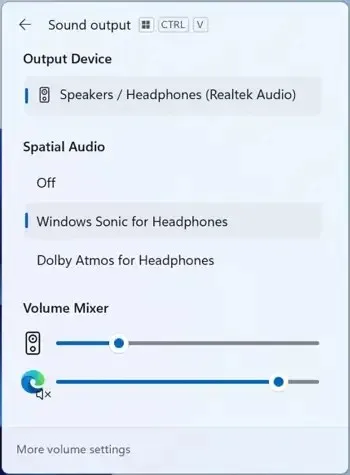
Ponadto firma dodała nowy skrót klawiaturowy „klawisz Windows + Ctrl + V”, aby otworzyć mikser głośności w celu szybszej kontroli doświadczenia.
Co więcej, zespół programistów ułatwił korzystanie z Windows Sonic lub Dolby Atmos dzięki liście szybkiego dostępu do zainstalowanych technologii dźwięku przestrzennego.
Sugestie układów przyciągania
System operacyjny dodaje teraz również sugestie w układach przyciągania, aby pomóc w przyciąganiu wielu aplikacji do siebie. Po najechaniu myszką na przycisk „Minimalizuj” lub „Maksymalizuj” w aplikacji (lub skrót „klawisz Windows + Z” ) w celu uruchomienia okna układu, zobaczysz ikony aplikacji wyświetlane w różnych opcjach układu, aby pomóc Ci polecić najlepszą opcję układu, która działa najlepiej.
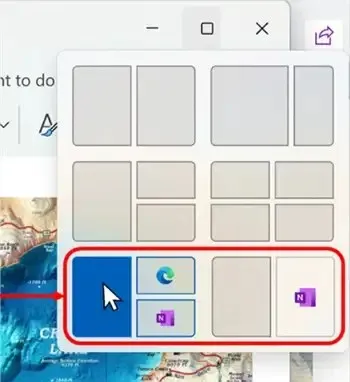
Nowy pasek zadań z etykietami aplikacji
Microsoft pracuje nad przywróceniem ustawień „Połącz przyciski paska zadań i ukryj etykiety” , aby umożliwić użytkownikom wyświetlanie etykiet na dwa sposoby, w tym „nigdy nie łącz” lub „łącz tylko wtedy, gdy pasek zadań jest pełny”.
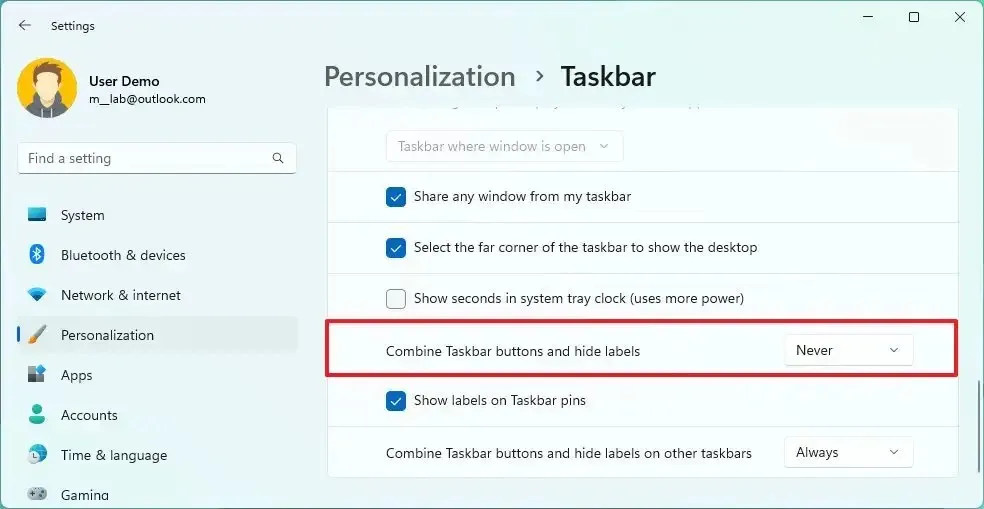
Chociaż możliwość wyświetlania etykiet bez ich grupowania była dostępna w ramach paska zadań w poprzednich wersjach, zespół programistów wprowadził nowy pasek zadań, który nie zawierał wielu starszych funkcji, w tym możliwości nigdy nie łączenia przycisków ani pokazywania etykiet. Jednak firma pracowała nad przywróceniem niektórych starszych funkcji, takich jak sekundy zegara w zasobniku systemowym , interfejs zoptymalizowany pod kątem dotyku i szybki dostęp do Menedżera zadań z menu kontekstowego paska zadań. A teraz firma robi postępy, aby ponownie umożliwić użytkownikom wyświetlanie etykiet aplikacji .
Menu kontekstowe aplikacji na pasku zadań będzie również zawierało nową opcję umożliwiającą zamknięcie aplikacji bez otwierania Menedżera zadań. Ta opcja nie będzie jednak domyślnie dostępna. Musisz ją włączyć na stronie „Dla programistów” .
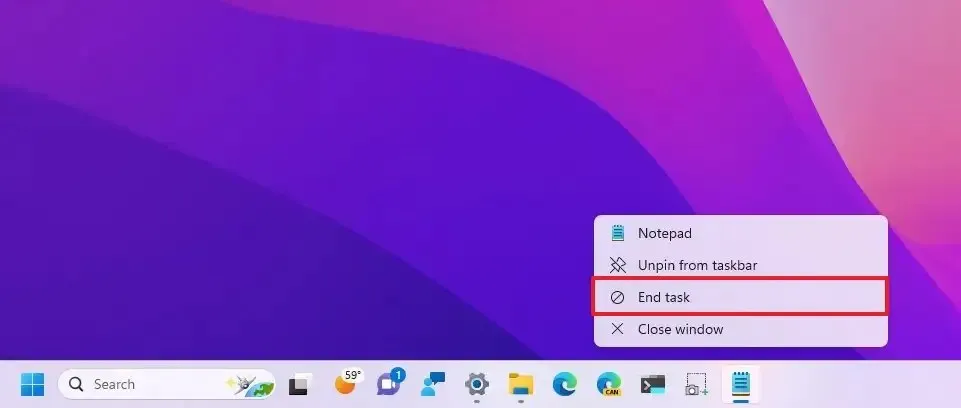
Ponadto menu kontekstowe ikony sieci w zasobniku systemowym będzie teraz zawierało opcję „Diagnozuj problemy z siecią” , aby szybciej rozwiązywać problemy z siecią.
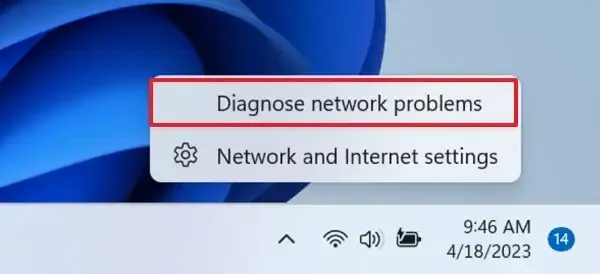
Co więcej, firma zmienia nazwę „Chat” na „Microsoft Teams – Free” i pojawi się przypięta na pasku zadań.
Nowa aplikacja Kopia zapasowa systemu Windows
Po zainstalowaniu wersji 23H2 znajdziesz także nową aplikację „Kopia zapasowa systemu Windows” , która jest nową aplikacją rozszerzającą system „tworzenia kopii zapasowych i przywracania”, który jest już dostępny w systemie Windows 11.
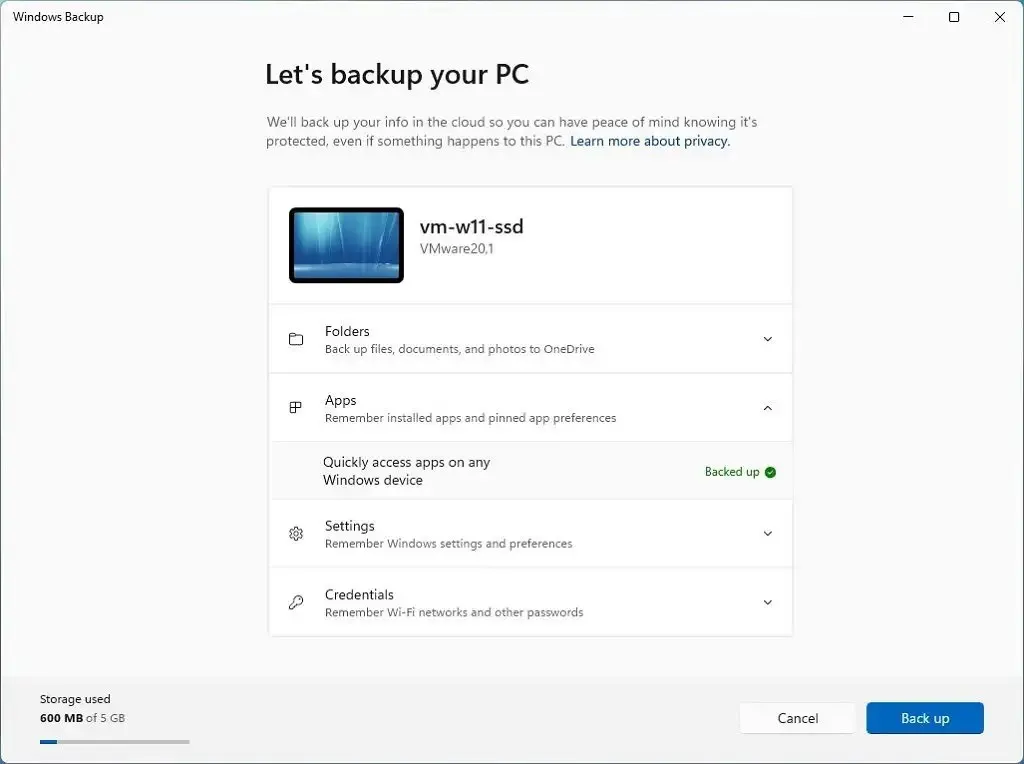
W aplikacji możesz włączyć tworzenie kopii zapasowych dla aplikacji nabytych ze sklepu Microsoft Store oraz włączyć tworzenie kopii zapasowych folderów profilu, ustawień i poświadczeń.
Alternatywnie możesz także skonfigurować ustawienia kopii zapasowych na stronie ustawień „Kopia zapasowa systemu Windows” w sekcji „Konta” aplikacji Ustawienia.
Jeśli wcześniej skonfigurowałeś ustawienia na stronie „Kopia zapasowa systemu Windows”, aplikacja oznaczy ustawienie jako „Utworzono kopię zapasową”.
Doświadczenie jest proste, ale nie tworzy kopii zapasowej aplikacji. Zamiast tego zapamiętuje aplikacje zainstalowane na komputerze i ich ustawienia, a następnie, gdy je przywrócisz, system pobierze i zainstaluje nową kopię aplikacji ze sklepu Microsoft Store oraz przywróci ustawienia.
Po skonfigurowaniu ustawień kopii zapasowej, podczas konfigurowania nowego urządzenia lub czystej instalacji, gotowe środowisko (OOBE) wyświetli monit, czy chcesz przywrócić aplikacje (oraz ustawienia, foldery i poświadczenia) w nowej konfiguracji.
Jeśli się zgodzisz, system przywróci aplikacje ze sklepu Microsoft Store, a proces nawet przypnie je ponownie w menu Start i na pasku zadań. Jednak aplikacja nie zostanie zainstalowana, dopóki nie klikniesz aplikacji na pulpicie.
Należy pamiętać, że możliwość tworzenia kopii zapasowych aplikacji jest dostępna tylko dla aplikacji Microsoft Store, a nie dla starszych aplikacji Win32.
Nowe sterowanie oświetleniem RGB
W tej nowej wersji systemu operacyjnego Microsoft aktualizuje również aplikację Ustawienia o nową stronę „Dynamiczne oświetlenie”, która umożliwi zarządzanie oświetlonymi akcesoriami bez narzędzi innych firm.
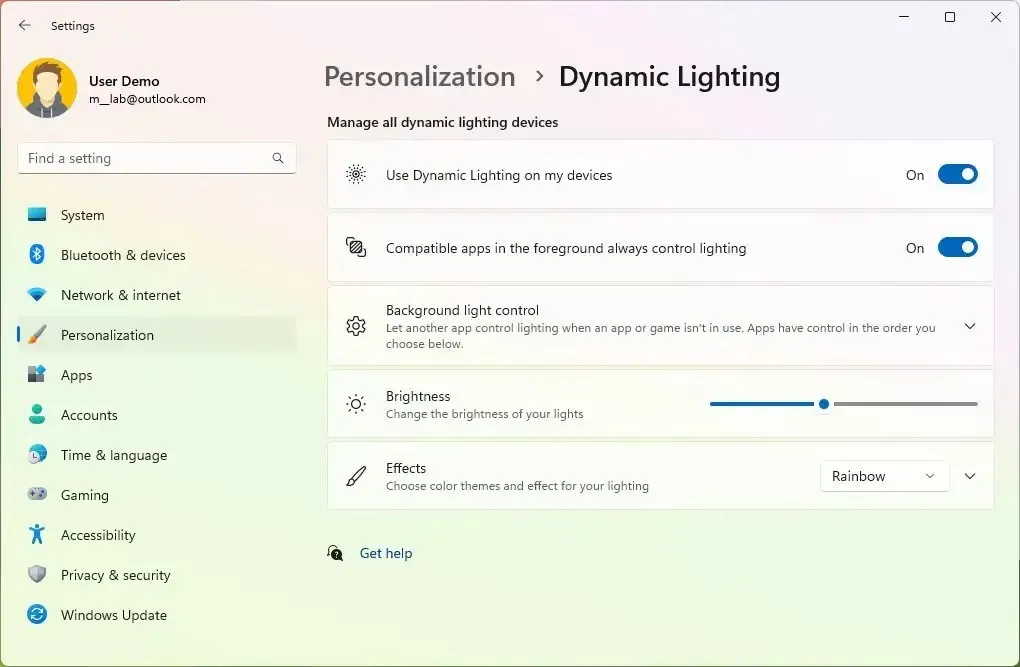
Obecnie wiele akcesoriów opiera się na aplikacjach i integracjach innych firm, które są bardzo pofragmentowane, a dynamiczne oświetlenie umożliwia bezproblemową konfigurację i dostosowanie urządzeń za pomocą świateł RGB bezpośrednio z aplikacji Ustawienia.
Nowa strona będzie dostępna w sekcji „Personalizacja”, która będzie zawierała przełącznik „Użyj dynamicznego oświetlenia na moich urządzeniach”, aby włączyć lub wyłączyć tę funkcję. Po włączeniu tego ustawienia będziesz mógł kontrolować takie funkcje, jak jasność, efekty świetlne (jednolity kolor, migotanie i tęcza), efekt szybkości i kolor, a także będziesz mieć możliwość dopasowania oświetlenia do akcentującego koloru systemu Windows 11.
Ponadto programiści znajdą interfejsy API dla aplikacji Windows do sterowania urządzeniami w tle i na pierwszym planie, stronę na stronie Ustawienia, aby użytkownicy mogli dostosować zachowanie swoich urządzeń.
Microsoft współpracuje również z kilkoma producentami w celu wdrożenia dynamicznego oświetlenia, w tym Acer, ASUS, HP, HyperX, Logitech, Razer i Twinkly.
Niektóre z obsługiwanych urządzeń to klawiatura do gier ASUS ROG Scope II Wireless 96 i Razer (BlackWidow, DeathStalker, Huntsman, Ornata i Turret Keyboard Xbox One Edition). Ponadto w przypadku myszy można obecnie sterować podświetleniem RGB myszy ASUS ROG Harpe Ace AimLab Edition Gaming Mouse, Microsoft Pro IntelliMouse i Razer (Turret Mouse Xbox One, DeathAdder, Naga Left-Handed i Naga Pro).
Obsługa klucza dostępu
System Windows 11 poprawia również działanie klucza dostępu, umożliwiając użytkownikom tworzenie i używanie kluczy dostępu w funkcji Windows Hello. Po utworzeniu hasła użytkownicy mogą logować się za pomocą funkcji Windows Hello (twarz, odcisk palca, kod PIN). Ponadto użytkownicy mogą korzystać z telefonów w celu ukończenia procesu logowania do aplikacji.
Proces rejestracji obejmuje przejście do witryny internetowej, która włączyła klucze dostępu w systemie Windows 11. Utwórz klucz dostępu w ustawieniach konta. Wyloguj się z konta i zaloguj za pomocą klucza dostępu.
Na telefonie możesz załadować stronę internetową, która ma włączone klucze dostępu. Utwórz klucz dostępu w ustawieniach konta. A następnie przejdź do witryny internetowej w systemie Windows 11 i zaloguj się przy użyciu hasła zapisanego w telefonie.
Ponadto zespół programistów dodaje nową stronę „Klucze dostępu” w sekcji Ustawienia > Konta , która umożliwia przeglądanie, wyszukiwanie i usuwanie klucza dostępu. (Możesz skorzystać z tego przewodnika, aby dowiedzieć się więcej o korzystaniu z kluczy dostępu ).
Obecnie możesz korzystać z klucza dostępu w wersji Canary przeglądarki Microsoft Edge i Google Chrome.
Microsoft Paint w trybie ciemnym
Firma aktualizuje nawet swoją aplikację Paint z obsługą trybu ciemnego, który będzie można włączyć ręcznie lub automatycznie w zależności od koloru systemu.
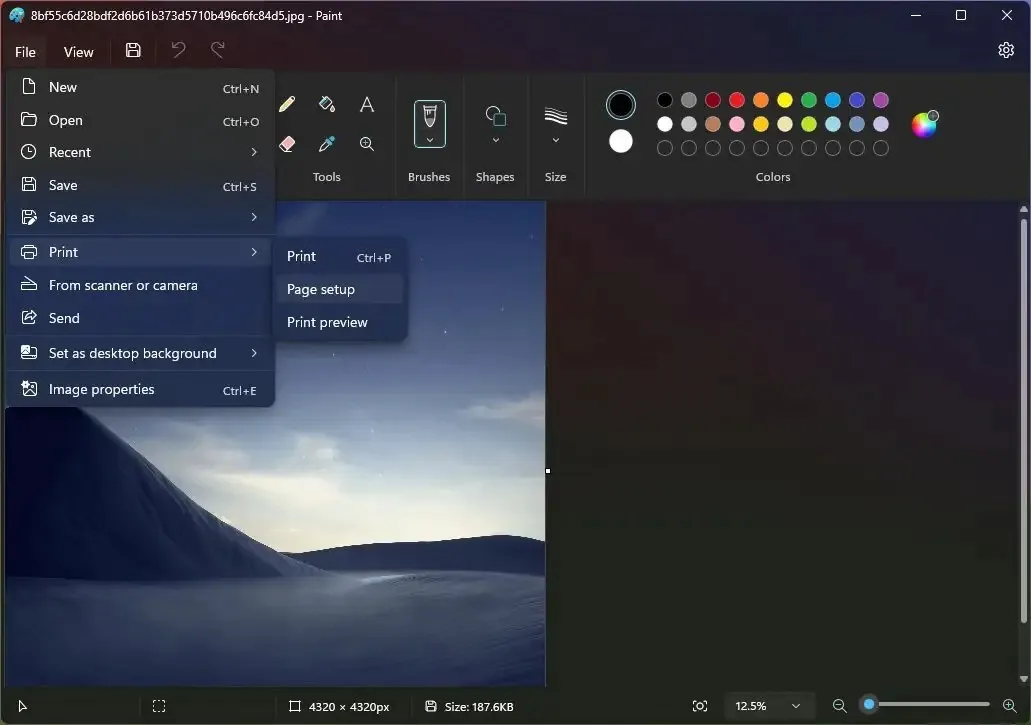
Ponadto znajdziesz ulepszenia w kontrolkach powiększenia oraz większą elastyczność i kontrolę nad widokiem treści na kanwie. Nadal możesz używać menu ustawień wstępnych do powiększania i pomniejszania, ale teraz dostępny jest również suwak do dokładniejszego zwiększania ziarnistości. Ponadto aplikacja wprowadza nową opcję dopasowania do ekranu, która optymalizuje powiększenie w celu dopasowania do rozmiaru okna.
Wreszcie ta aktualizacja wprowadza nowe elementy wizualne okien dialogowych „Właściwości obrazu”, aby pasowały do stylu projektowania w systemie Windows 11. Ponadto aplikacja zapewnia ulepszenia dostępności i użyteczności okien dialogowych oraz ulepszoną obsługę klawiszy dostępu i skrótów klawiaturowych.
Wirtualne dyski z Ustawień
W ramach ustawień pamięci system Windows 11 23H2 dodaje również możliwość tworzenia i zarządzania dyskami wirtualnymi, w tym dyskami VHD, VHDX i Dev.
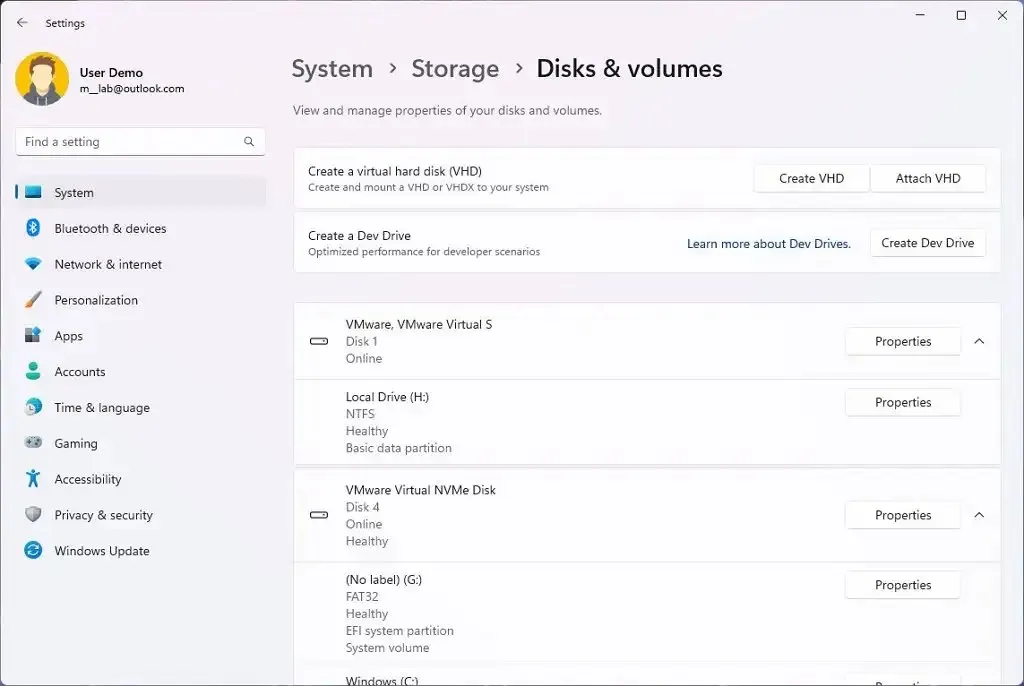
Ustawienia są dostępne na stronie „Dyski i woluminy”, gdzie będziesz mógł tworzyć i dołączać istniejące wirtualne dyski twarde, które będą dostępne z Eksploratora plików.
Kreator ułatwia tworzenie dysku VHD lub VHDX, ponieważ przeprowadza użytkownika przez wszystkie etapy, od wyboru formatu dysku wirtualnego, rozmiaru i typu partycji, po ustawienia formatu.
Funkcja „Dev Drive” jest podobna do tradycyjnego dysku wirtualnego. Pozwala jednak programistom na tworzenie wirtualnych dysków twardych przy użyciu Resilient File System (ReFS), który w połączeniu z unikalną funkcją trybu wydajności w programie Microsoft Defender dla programu antywirusowego oferuje do 30 procent poprawy systemu plików w czasie kompilacji dla scenariuszy we/wy plików. Nowy tryb wydajności jest bezpieczniejszy niż wykluczenia folderów lub procesów.
Nowa aplikacja Dev Home dla programistów
Microsoft wprowadzi nową aplikację „Dev Home” typu open source, aby usprawnić sposób konfigurowania, testowania i tworzenia aplikacji przez programistów.
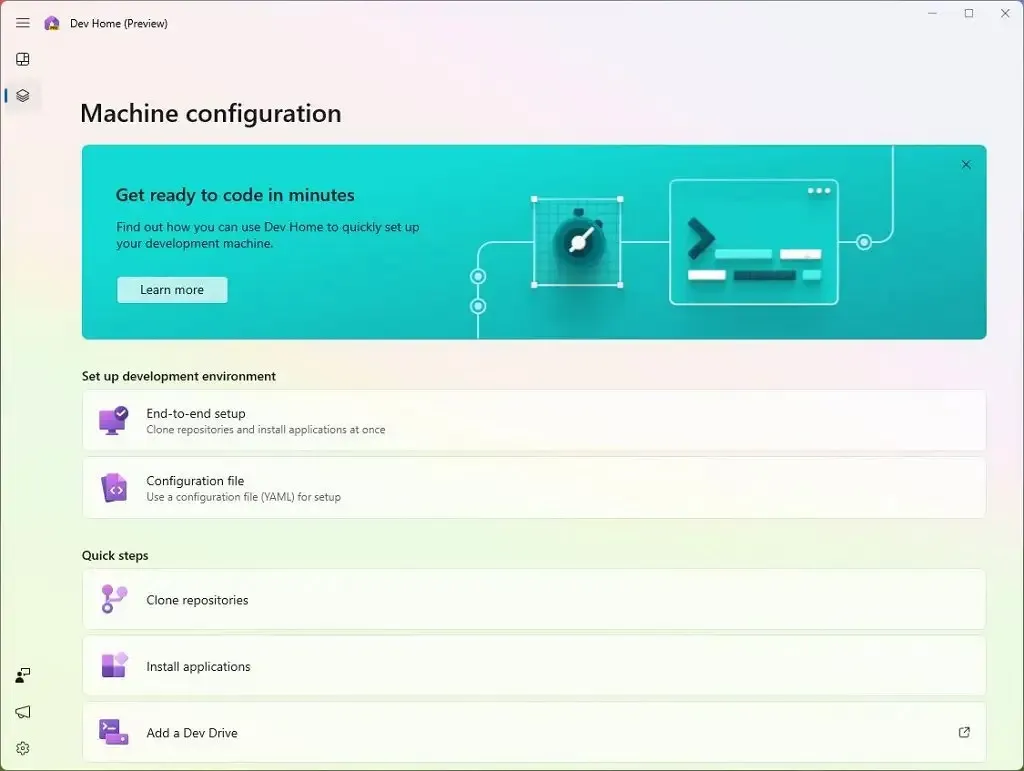
Aplikacja została zaprojektowana w celu usprawnienia przepływu pracy dzięki kilku nowym funkcjom, w tym użyciu narzędzia poleceń Windows Package Manager (winget), aby ułatwić i przyspieszyć konfigurację środowiska programistycznego, połączyć się z GitHub i korzystać z nowej funkcji „Dev Drive” w systemie Windows 11 w celu uzyskania lepszej wydajności systemu plików oraz nowego pulpitu nawigacyjnego do śledzenia przepływu pracy.
Ponadto będziesz mógł używać aplikacji do konfigurowania środowisk kodowania w chmurze przy użyciu Microsoft Dev Box i GitHub Codespaces.
Wreszcie aplikacja zawiera pulpit nawigacyjny, który można dostosować, aby usprawnić zarządzanie dowolnym projektem, w tym projektami obejmującymi system Windows, chmurę, Internet, urządzenia mobilne lub sztuczną inteligencję.
Zmiany widżetów
Pulpit nawigacyjny Widżetów przeszedł już kilka zmian projektowych, a w wersji 23H2 firma planuje wprowadzić opcję umożliwiającą użytkownikom całkowite wyłączenie kanału informacyjnego. Oznacza to, że będziesz mieć możliwość przeglądania tablicy tylko z własnymi widżetami lub jedno i drugie, łącznie z widżetami i kanałami informacyjnymi z zawartością wyselekcjonowaną z sieci MSN.
Microsoft bada pomysł wdrożenia możliwości przypinania widżetów na pulpicie oprócz wyświetlania ich na pulpicie nawigacyjnym.
Ponadto w sklepie Microsoft Store znajdziesz nowy widżet sesji skupienia w ramach aktualizacji aplikacji Zegar (wersja 11.2305.6.0 i nowsza).
Sklep Microsoftu
Sklep będzie wykorzystywać sztuczną inteligencję do generowania i sugerowania tagów wyszukiwania dla aplikacji, aby poprawić wykrywalność. Dodatkowo, w ramach ulepszeń AI, sklep „poprawi” klientom możliwość skanowania recenzji, wykorzystując sztuczną inteligencję do kompilowania tysięcy recenzji w proste podsumowanie.
Windows Ink w polach tekstowych
W ramach ulepszeń Windows Ink możliwe jest teraz używanie pisma odręcznego w polach tekstowych. Ponadto aktualizacja wprowadza ulepszenia dotyczące dokładności i gestu wykreślania, gdy użytkownicy muszą wprowadzić zmiany.
Ulepszenia są obecnie dostępne tylko w języku angielskim (USA) i można nimi zarządzać, wybierając Ustawienia > Bluetooth i urządzenia > Pióro i Windows Ink w sekcji „Pismo odręczne powłoki”.
Inne zmiany
W ramach dodatkowych zmian system Windows 11 23H2 będzie zawierał również różne inne ulepszenia dotyczące powiadomień, danych wejściowych i aplikacji Ustawienia.
W ustawieniach „Data i godzina” system Windows 11 poprawia zmiany stref czasowych, w tym przypadki niskiej pewności danych lokalizacji. Wyświetla powiadomienie, którego nie można odrzucić, aby zaakceptować lub odrzucić zmianę i pyta użytkownika o potwierdzenie przed dostosowaniem strefy czasowej.
Ponadto, jeśli ustawienia lokalizacji są wyłączone, użytkownikowi jest teraz wyświetlane ostrzeżenie z prośbą o włączenie ustawień lokalizacji w celu dokładnego dostosowania strefy czasowej.
Ponadto ta aktualizacja funkcji wprowadza również nowe naturalne głosy w języku japońskim i angielskim (brytyjskim), umożliwiając użytkownikom Windows Narrator wygodne przeglądanie sieci, czytanie i pisanie poczty oraz wykonywanie innych czynności.
Powiadomienia
System będzie teraz w stanie wykryć, czy użytkownik wchodzi w interakcję z toastami, czy nie, i zasugerować wyłączenie banerów toastów dla takich aplikacji.
Wejście
Aktualizacja wprowadzi wersję Emoji 15 w systemie Windows 11, z nowymi projektami zawierającymi więcej serc, zwierząt i jedną nową buźkę.
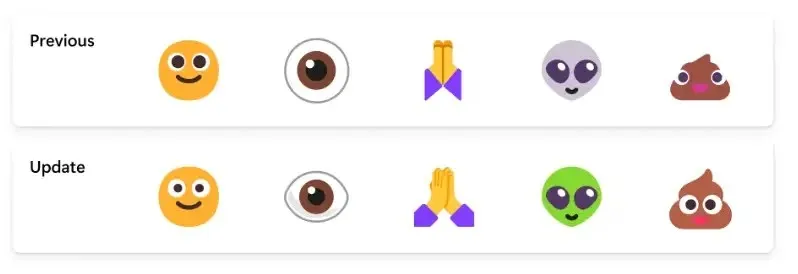
W tej wersji Windows 11 23H2 wprowadza nowe naturalne głosy w języku hiszpańskim (Hiszpania i Meksyk), umożliwiając użytkownikom Narratora wygodne przeglądanie sieci, czytanie i pisanie poczty oraz wykonywanie innych czynności. Nowe głosy hiszpańskie (Hiszpania) to Microsoft Alvaro, Microsoft Elvira i Microsoft Jorge oraz Microsoft Dalia dla języka hiszpańskiego (Meksyk).
Windows 11 wprowadza również nowe naturalne głosy w języku chińskim, które pozwalają użytkownikom Windows Narrator przeglądać Internet oraz łatwiej czytać i pisać pocztę. Ponadto głosy Natural Narrator korzystają z nowoczesnej funkcji zamiany tekstu na mowę na urządzeniu, a po pobraniu są obsługiwane bez połączenia z Internetem.
Zespół programistów wprowadza również nowy format czcionki kolorowej do COLRv1, aby wyświetlać bogatsze emotikony o wyglądzie przypominającym 3D.
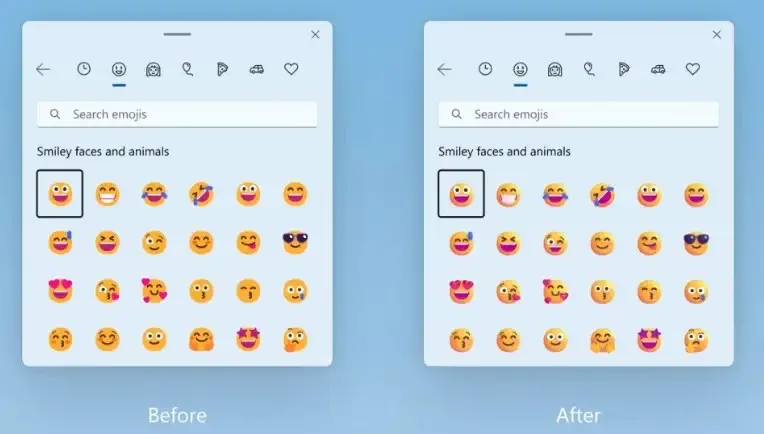
Ekran blokady
Wysuwany ekran blokady został zaktualizowany, aby był zgodny z językiem projektowania systemu operacyjnego i nie tylko, w tym z zaokrąglonymi rogami i materiałem z miki.
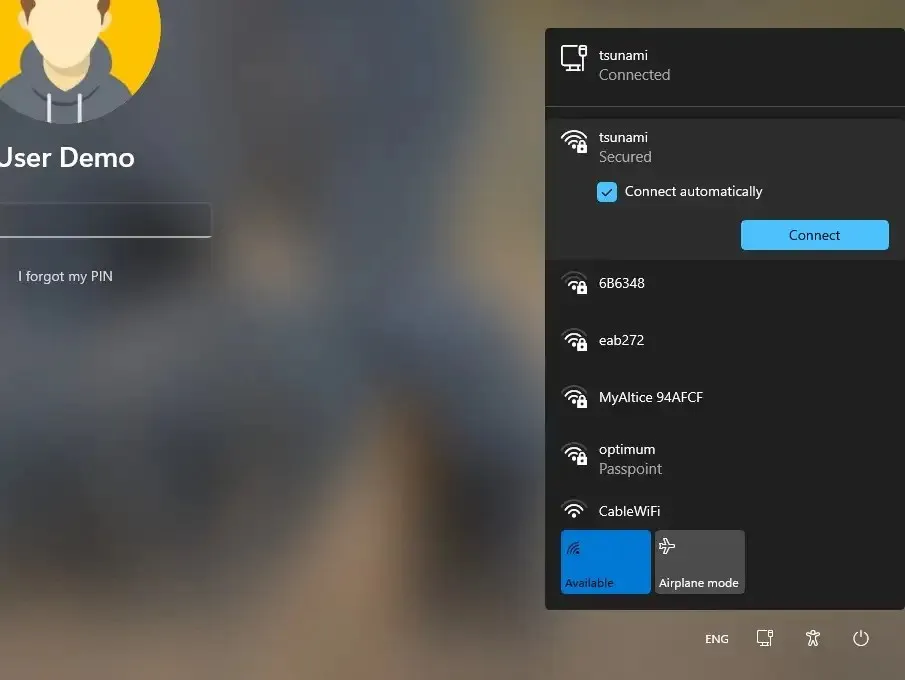
Menu startowe
Menu Start nie otrzymuje nowych zmian wizualnych, ale ranking umieszczania ostatnio używanych plików został zaktualizowany i teraz uwzględnia datę ostatniego użycia pliku, rozszerzenie pliku i inne.
Aplikacje
Począwszy od wersji zapoznawczej, nowy Outlook jest teraz aplikacją skrzynki odbiorczej.
Aplikacja Ustawienia
Strona główna zawiera dwie sekcje. U góry znajdziesz podstawowe informacje o systemie, w tym podgląd pulpitu, nazwę urządzenia oraz możliwość zmiany nazwy komputera.
Po prawej stronie znajdziesz stan sieci wraz z nazwą karty sieciowej. Kliknięcie elementu spowoduje przejście do sekcji ustawień „Sieć i Internet” .
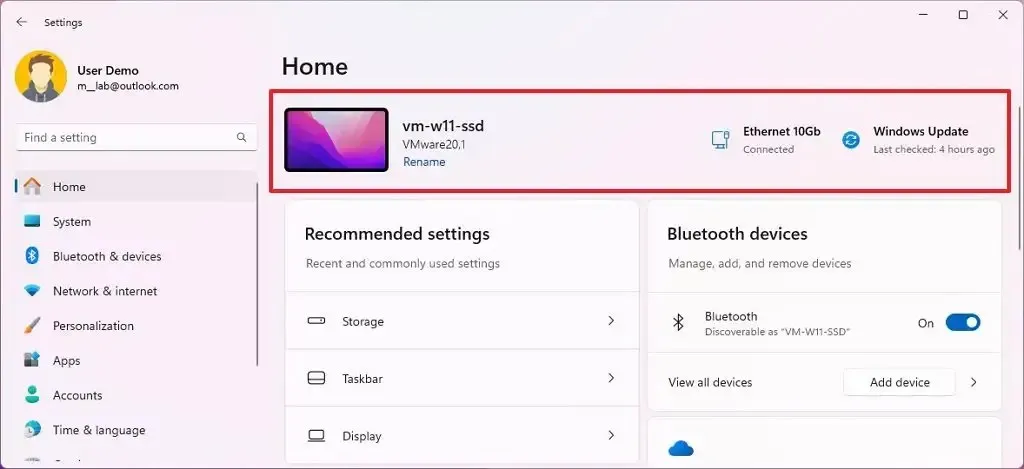
Zauważysz również stan Windows Update i kiedy ostatni raz system sprawdzał dostępność aktualizacji. Kliknięcie elementu spowoduje przejście do ustawień „Windows Update” .
Na dole znajdziesz interaktywne karty, które obecnie obsługują do siedmiu kart, w tym „Zalecane ustawienia”, „Przechowywanie w chmurze”, „Odzyskiwanie konta”, „Personalizacja”, „Microsoft 365”, „Xbox” i „Urządzenia Bluetooth”.
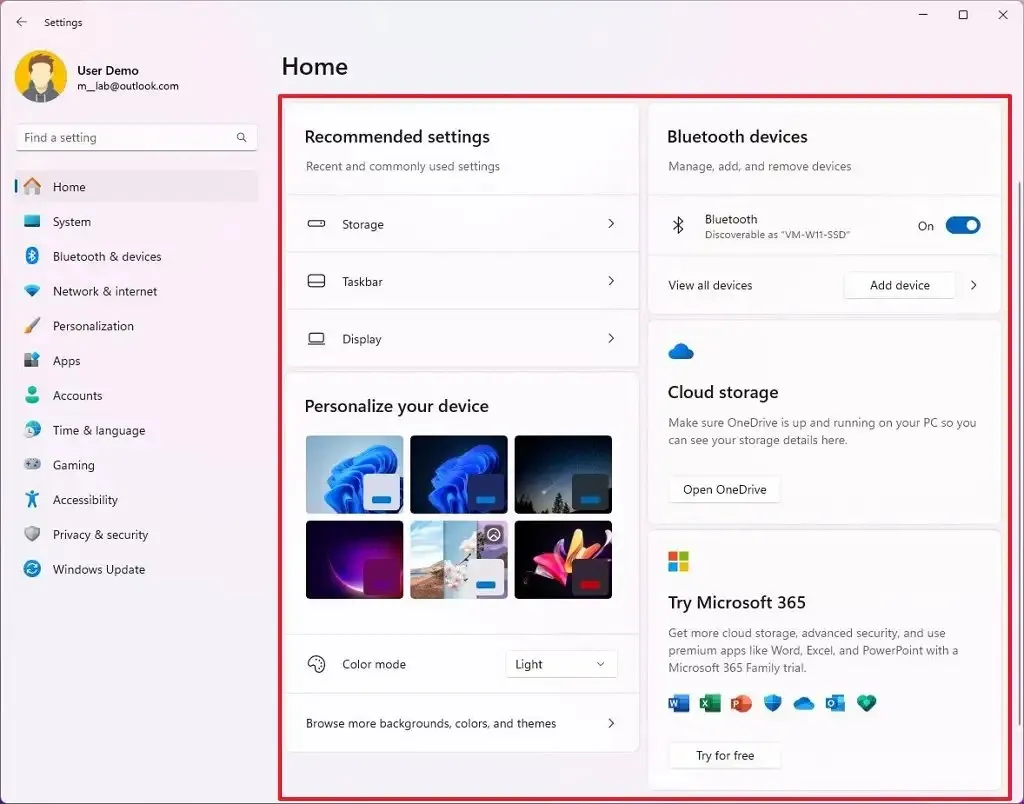
Oto przegląd każdej interaktywnej karty:
- Zalecane ustawienia: dostosowuje się do określonych wzorców użytkowania, zapewniając aktualne i odpowiednie opcje ustawień.
- Przechowywanie w chmurze: oferuje przegląd wykorzystania przestrzeni dyskowej w chmurze i informuje o zbliżaniu się do wyczerpania pojemności.
- Odzyskiwanie konta: zawiera zalecenia dotyczące bezpieczeństwa konta Microsoft z opcjami dodawania dodatkowych informacji odzyskiwania.
- Personalizacja: Personalizacja powierzchni za pomocą jednego kliknięcia, aby zaktualizować motyw tła lub zmienić tryb kolorów.
- Microsoft 365: zapewnia szybki wgląd w stan subskrypcji i korzyści oraz umożliwia podejmowanie kluczowych działań.
- Xbox: Oferuje widok stanu Twojej subskrypcji i opcje zarządzania subskrypcją.
- Urządzenia Bluetooth: upraszcza zarządzanie urządzeniami Bluetooth.
W tej aktualizacji funkcji aplikacja Ustawienia ułatwia również kontrolowanie, czy korzystać z sieci komórkowej, gdy Wi-Fi jest dostępne, ale słabe, za pomocą nowego przełącznika, który został dodany do opcji Ustawienia > Sieć i Internet > Sieć komórkowa .
Na stronie Ustawienia > Sieć i Internet na stronie „Zaawansowane ustawienia sieci” będzie można teraz otworzyć zaawansowane właściwości kart sieciowych i właściwości internetowych dostępnych w Panelu sterowania.
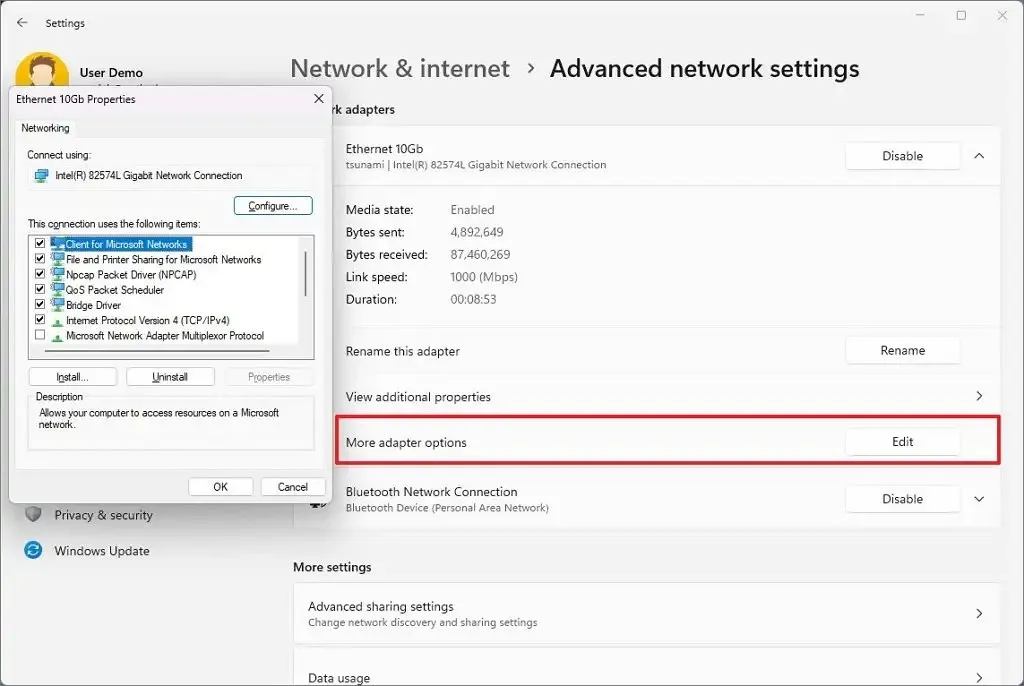
W ramach zmian sieciowych system Windows 11 23H2 wprowadza obsługę mostkowania adapterów za pomocą polecenia netsh. Sieci Wi-Fi „Passpoint” będą teraz obsługiwać ulepszoną wydajność połączenia i będą wyświetlać adres URL w Szybkich ustawieniach, aby dostarczyć użytkownikom informacji o miejscu. A funkcja natychmiastowego hotspotu dostępna z Phone Link obsługuje teraz WPA3.
Ponadto system operacyjny doda dodatkowe opcje do strony „Wykorzystanie danych” , która pozwala na dzienne i tygodniowe limity danych. Strona będzie teraz również pokazywać, jak daleko został przekroczony limit danych.
W Ustawieniach > Sieć i internet > Wi-Fi i „Zarządzaj znanymi sieciami” znajdziesz nową opcję przeglądania haseł Wi-Fi do znanych sieci.
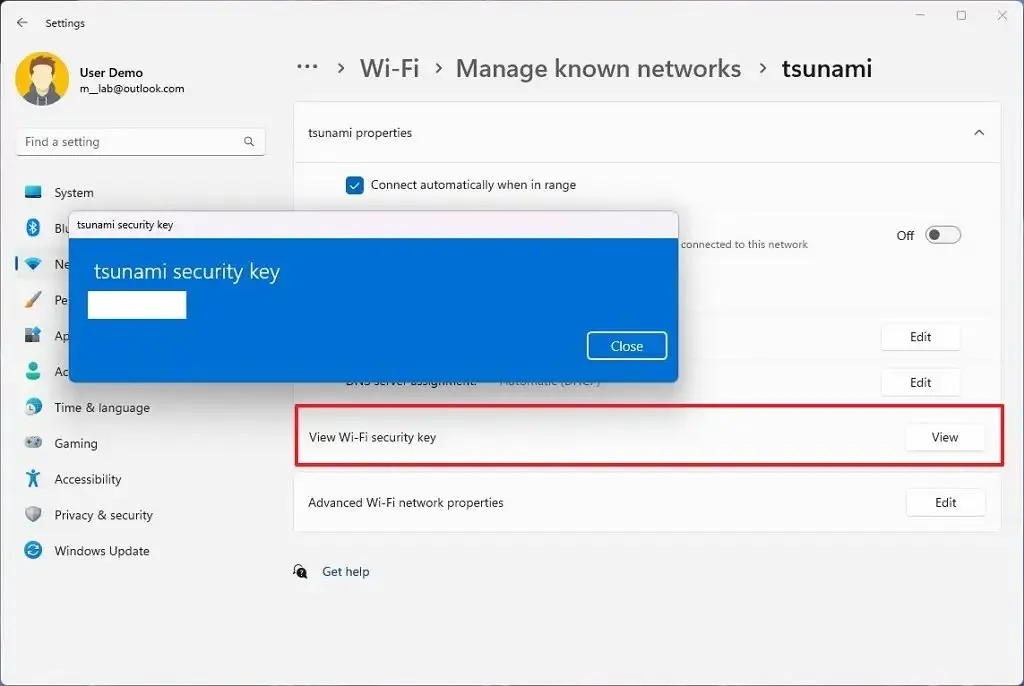
W Ustawieniach > Bluetooth i urządzenia > Urządzenia będziesz mieć możliwość dołączania do sieci obszaru osobistego Bluetooth. Opcja pojawi się w przypadku sparowanych urządzeń, takich jak telefony, które udostępniają Internet przez Bluetooth.
Ponadto ta aktualizacja przeprojektowuje listy wyświetlane na stronach Ustawienia > Aplikacje > Aplikacje i ustawienia startowe > Aplikacje > Zaawansowane ustawienia aplikacji > Alias wykonywania aplikacji , aby były bardziej spójne z innymi stronami Ustawienia. A na stronie Ustawienia > Aplikacje strona „Uruchamianie” otrzymuje aktualizację, aby ułatwić dostęp do większej ilości informacji o wymienionych aplikacjach.
Wreszcie strona „Dla programistów” znajduje się teraz w Ustawieniach > System .
W Ustawieniach > Czas i język > Data i czas można teraz ukryć godzinę i datę na pasku zadań, włączając lub wyłączając opcję „Ukryj czas i datę w zasobniku systemowym” .

Na ekranie Ustawienia > Personalizacja > Pasek zadań możesz teraz włączyć lub wyłączyć przełącznik „Otwórz wyszukiwanie po najechaniu kursorem (jeśli jest dostępny)” , aby kontrolować, czy strona główna wyszukiwania ma otwierać się automatycznie po najechaniu na nią kursorem.
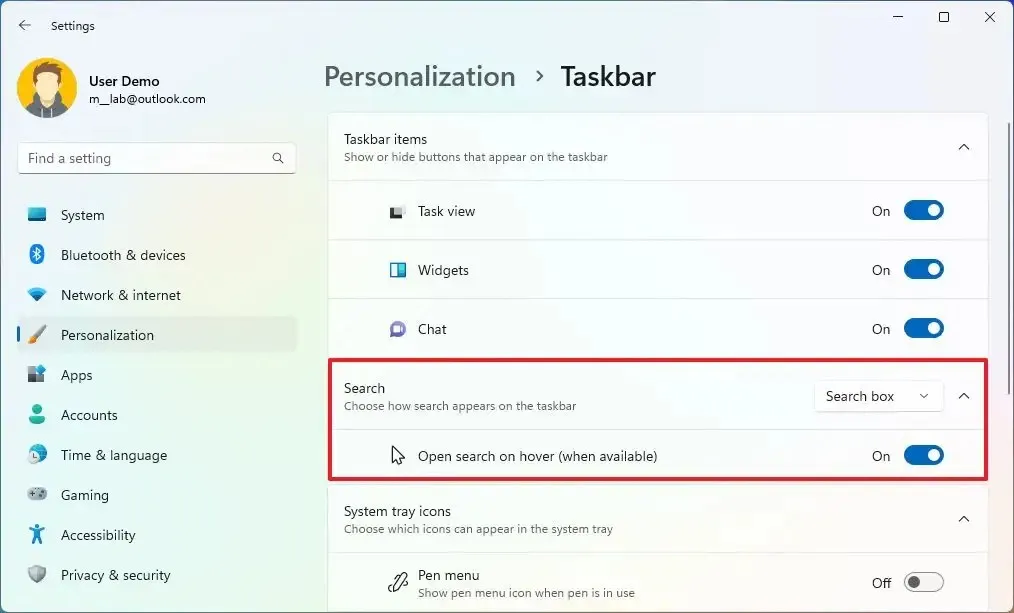
One Settings > System > Power & battery , firma aktualizuje stronę „Zalecenia dotyczące energii” o dwie nowe opcje konfiguracji trybu ciemnego i dostosowania częstotliwości odświeżania w celu oszczędzania energii.
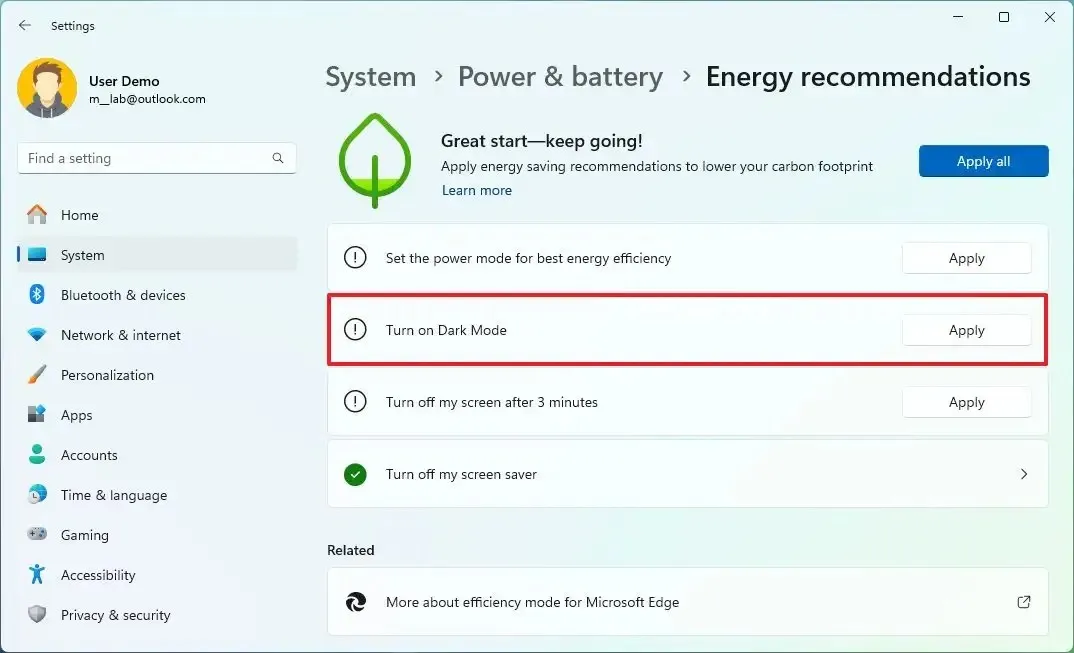
Wyjątkowe doświadczenie
Firma Microsoft aktualizuje również to środowisko po zakończeniu pracy po wyjęciu z pudełka.
Jeśli wybierzesz opcję „Zamierzenia programistyczne” na stronie „Dostosujmy swoje środowisko” podczas korzystania z gotowego produktu, Dev Home zostanie automatycznie uruchomiony na komputerze po zalogowaniu.
W przypadku wybrania opcji „Programowanie celu” aplikacja Pierwsze kroki zostanie uruchomiona automatycznie po zalogowaniu i osiągnięciu pulpitu po raz pierwszy po konfiguracji.
Lub jeśli wybierzesz opcję „Przywróć”, aplikacja Rozpocznij uruchomi się automatycznie po drugim zalogowaniu się do urządzenia po zakończeniu pracy po wyjęciu z pudełka. Aplikacja Rozpocznij pokaże Ci spersonalizowany proces uczenia się kluczowych aplikacji i ustawień, powiadomi Cię, że system został przywrócony na Twoim urządzeniu i pokaże, jak uzyskać dostęp do przywróconych aplikacji w menu Start lub na pasku zadań.
Wreszcie, w ramach tworzenia kopii zapasowych i przywracania, możesz skonfigurować preferencje tworzenia kopii zapasowych w gotowym do użycia środowisku drugiej szansy (SCOOBE), dzięki czemu Twoje aplikacje, ustawienia, poświadczenia i pliki zostaną zarchiwizowane w chmurze.
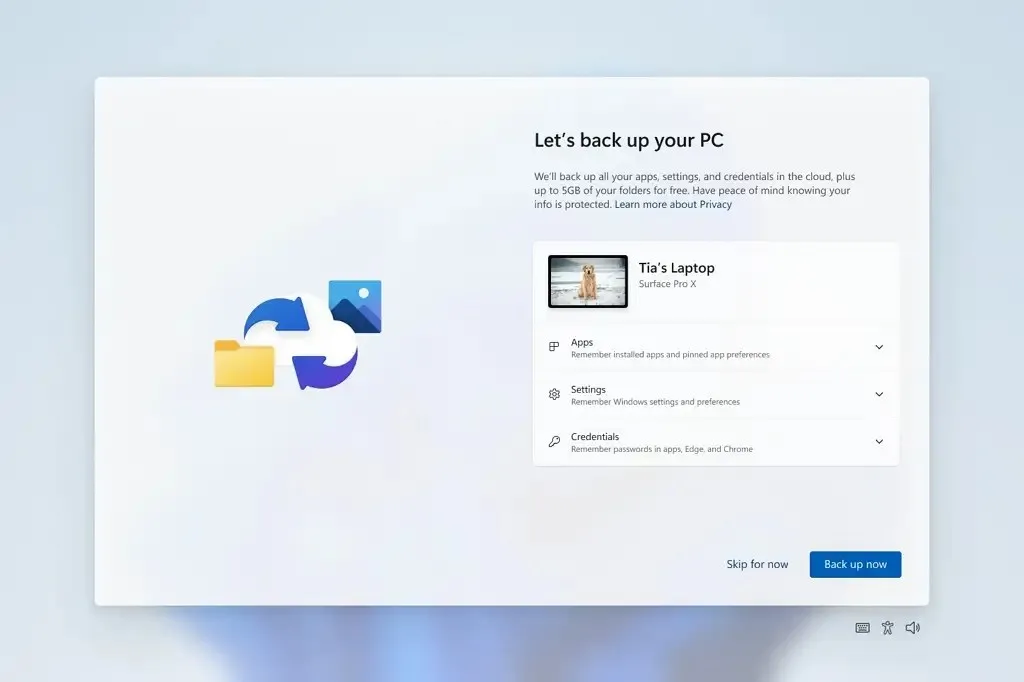
Aktualizacja dostępu głosowego
Windows 11 23H2 będzie dostarczany z dwoma nowymi środowiskami, które ułatwią tworzenie tekstu dzięki dostępowi głosowemu. Użytkownicy mogą teraz używać poleceń „korekty”, aby poprawiać źle rozpoznane słowa.
Możesz powiedzieć „popraw (tekst)” lub „popraw to”, aby poprawić określony fragment tekstu lub ostatnio podyktowany tekst. Pojawi się okno korekty z listą opcji oznaczonych numerami.
Ponadto możesz powiedzieć „kliknij (liczba)”, aby wybrać dowolną opcję z listy. Jeśli wybierzesz alternatywne słowo z okna, wybrany tekst zostanie zastąpiony tym słowem. Można również powiedzieć „przeliteruj to”, aby podyktować poprawną pisownię tekstu, lub polecenie „przeliteruj to” lub „przeliteruj”, aby podyktować poprawną pisownię niestandardowych słów, takich jak nazwy użytkowników lub tematy.
Pojawi się okno pisowni, w którym możesz dyktować litery, cyfry, symbole i alfabet fonetyczny. Podczas przeliterowania tekstu otrzymasz sugestie. Możesz powiedzieć „Kliknij 1”, aby wprowadzić przeliterowany tekst, lub powiedzieć „Kliknij (liczba)”, aby wybrać sugestię.
Na koniec każde słowo i wyrażenie podyktowane przy użyciu funkcji sprawdzania pisowni jest dodawane do słownika systemu Windows i pojawia się jako sugestie przy następnej próbie przeliterowania tekstu.



Dodaj komentarz